1. 概述编辑
本文搜集用户在使用本地数据源的过程中遇到的常见问题,帮助用户更好更快的排查遇到的问题,寻找到相应的解决方案。
2. 表单获取失败,请稍后重试编辑
如果本地宝未启动,在数据源界面查看数据就会显示:表单获取失败,请稍后重试。已经被添加进项目的表是正常显示的,但是不会再更新了。此时只需要本地宝,查看数据就会正常显示了。
注:可以设置电脑开机时,本地宝自启,用户可根据电脑型号搜索一下如何设置。
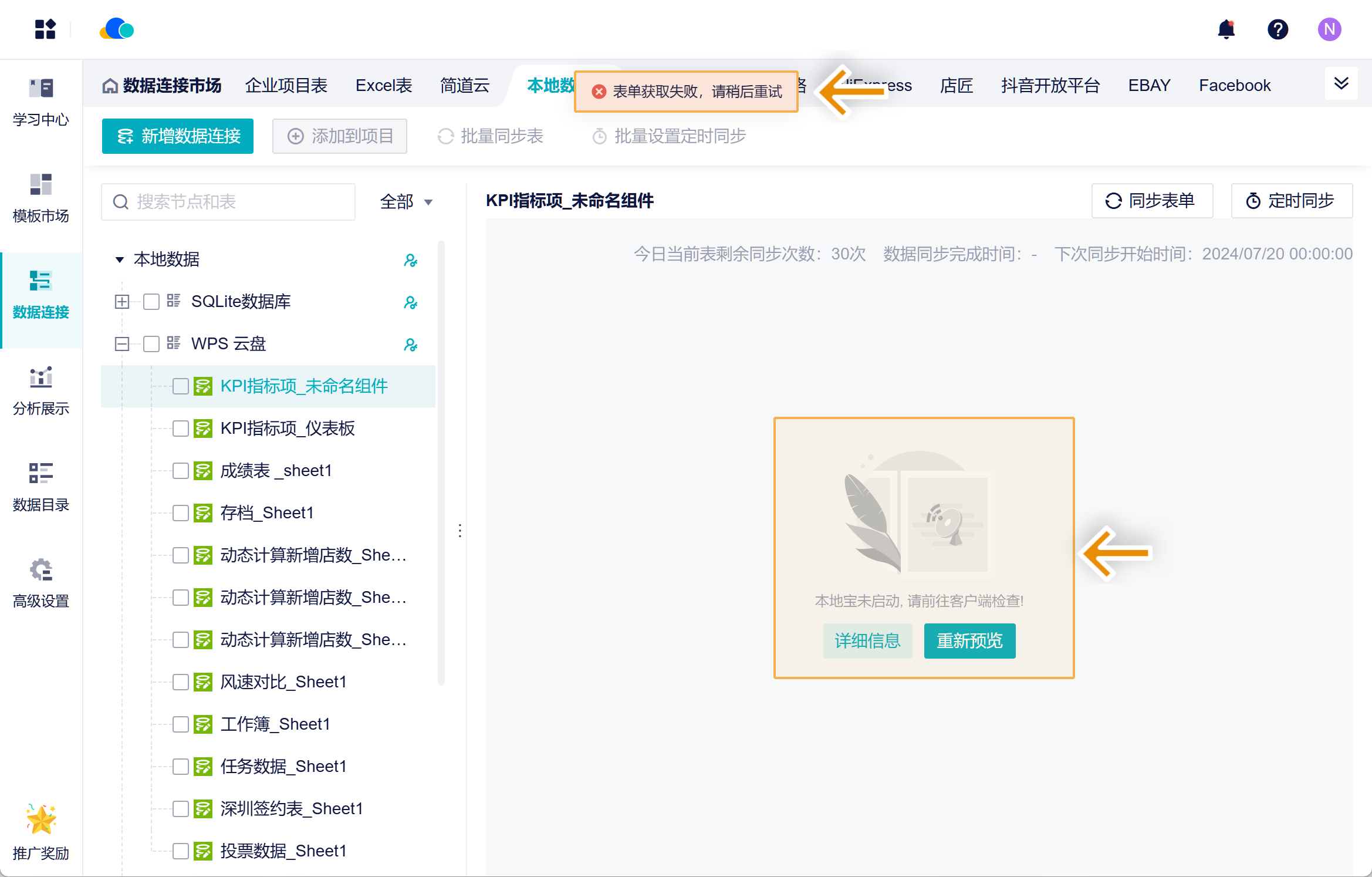
3. 删除表编辑
如果可客户端连接的是本地文件夹,删除了文件夹中的一张表,那么在数据源界面会同步删除改表,实时更新。
如果客户端连接的是数据库,在数据库中删除一张表,需要在数据源界面点击「获取最新表结构」或重启本地宝获取最新数据。
4. 修改表名编辑
本地中有一张表 A ,重命名为表 B,那么中会删除表 A ,并新增一张表 B。
若表 A 已经被添加进项目中了,那么该表虽然不会标红,但是不会再更新了,相当于丢失了父表。需要将表 B 再添加到项目中,并手动 切换来源表。
5. 数据备份到百度网盘编辑
在实际用户场景中,可能会出现误删除某个文件的情况,会导致数据丢失,想要将数据备份到百度网盘中。
5.1 准备条件
「云同步」会将已连接的本地文件夹中的数据上传到百度网盘中,因此需要先参考 连接本地数据源 这篇文档中的操作步骤先连接好需要数据备份的文件夹。
5.2 设置云同步
1)在客户端中,点击「云同步」,点击「添加认证>百度网盘」,如下图所示:
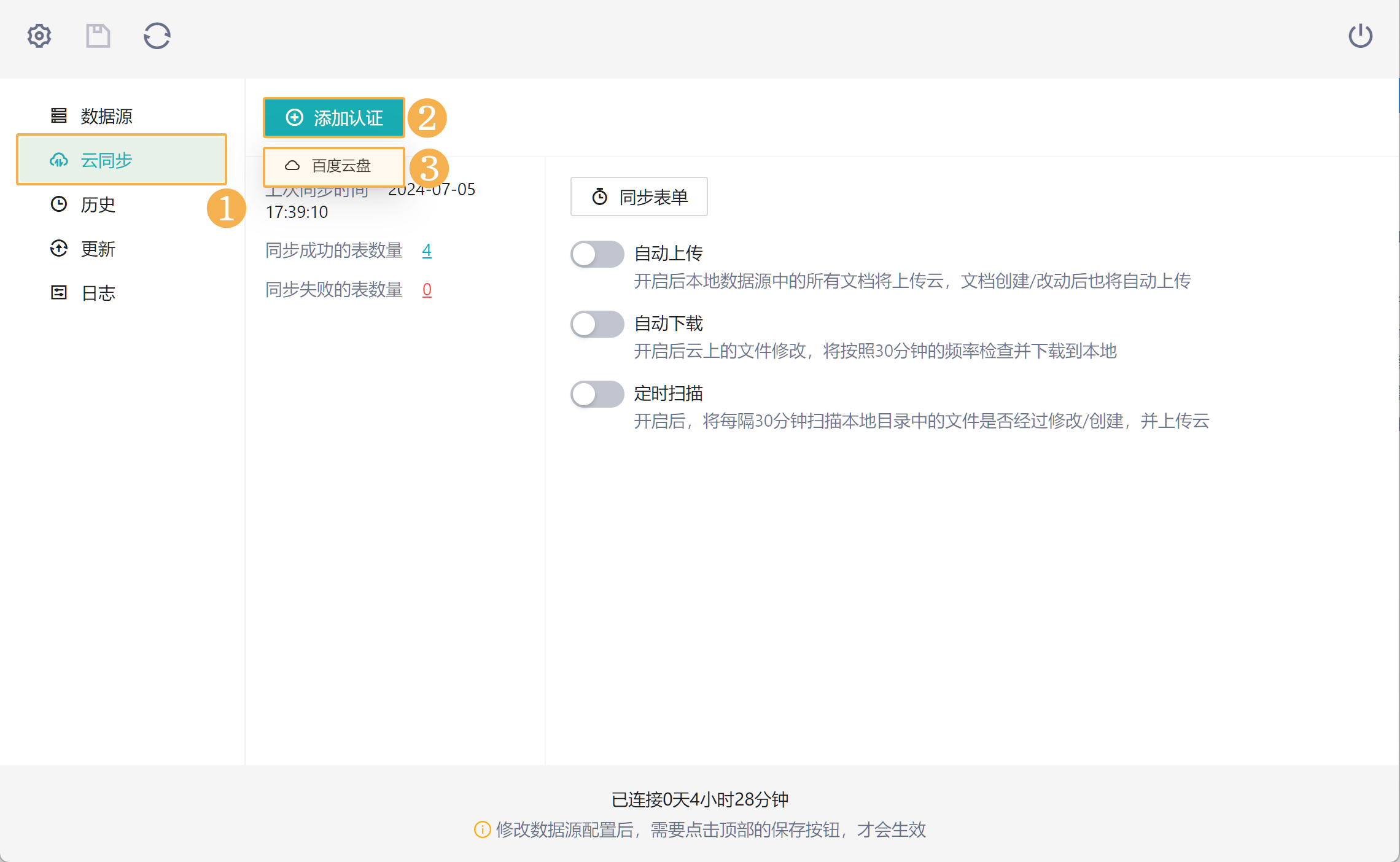
2)选择默认设置,点击「开始验证」会出现相关内容。如下图所示:
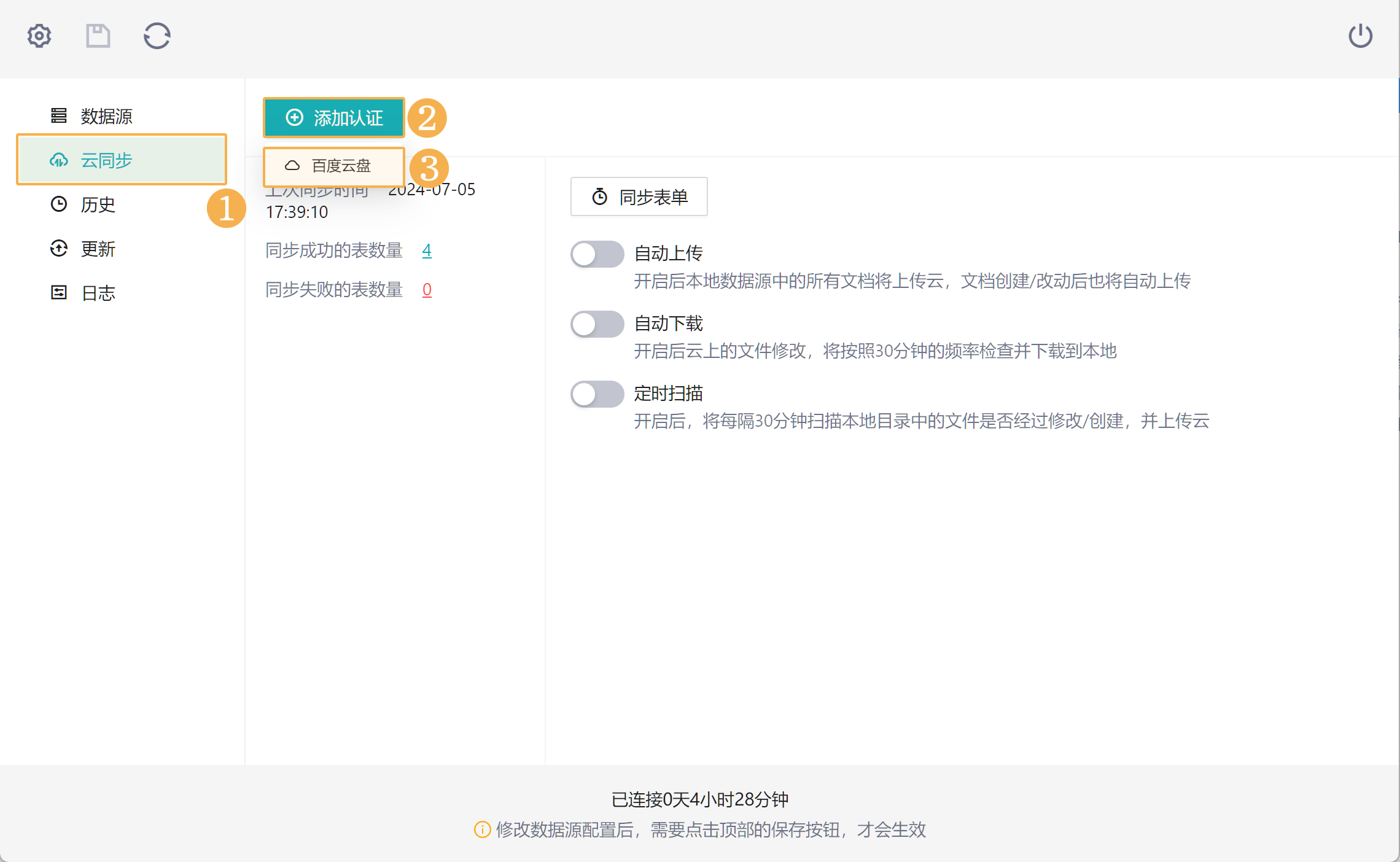
3)点进弹窗中的链接,并输入授权码,如下图所示:
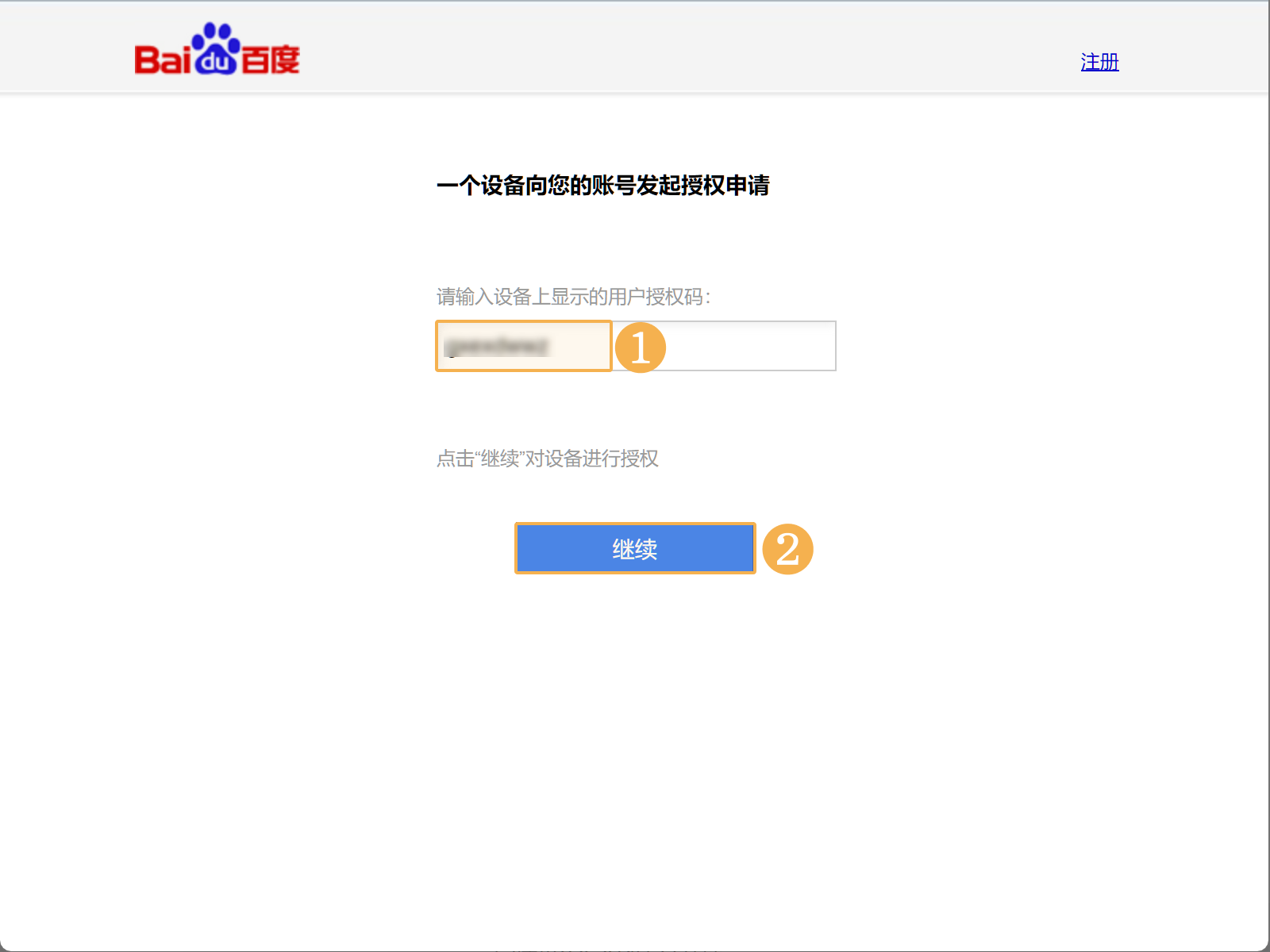
4)出现以下页面表示授权成功,如下图所示:
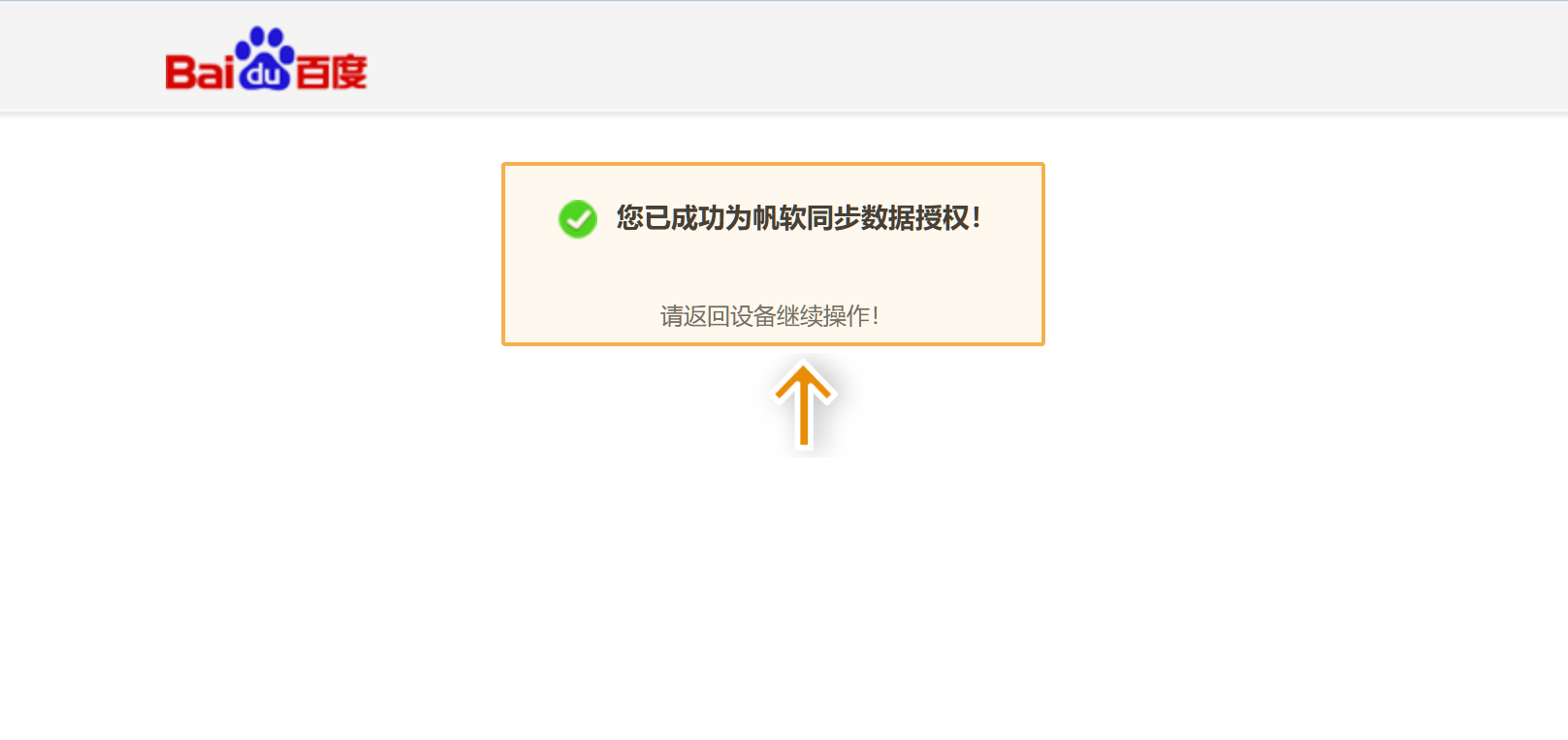
5)回到客户端,显示验证成功,如下图所示:
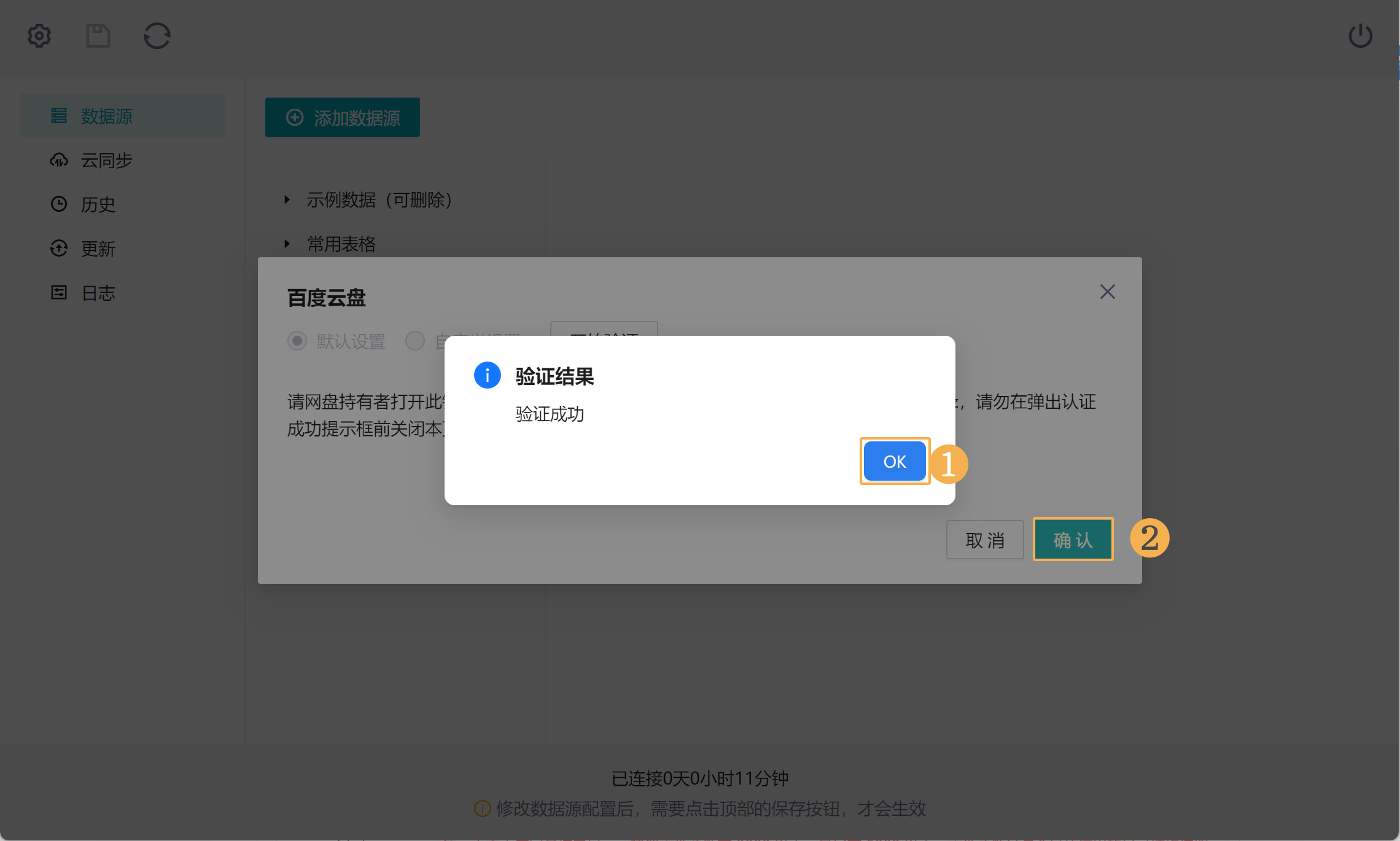
6)点击「同步表单」按钮,先手动将数据上传到百度网盘中。完成后,在左侧会显示相关信息。如下图所示:
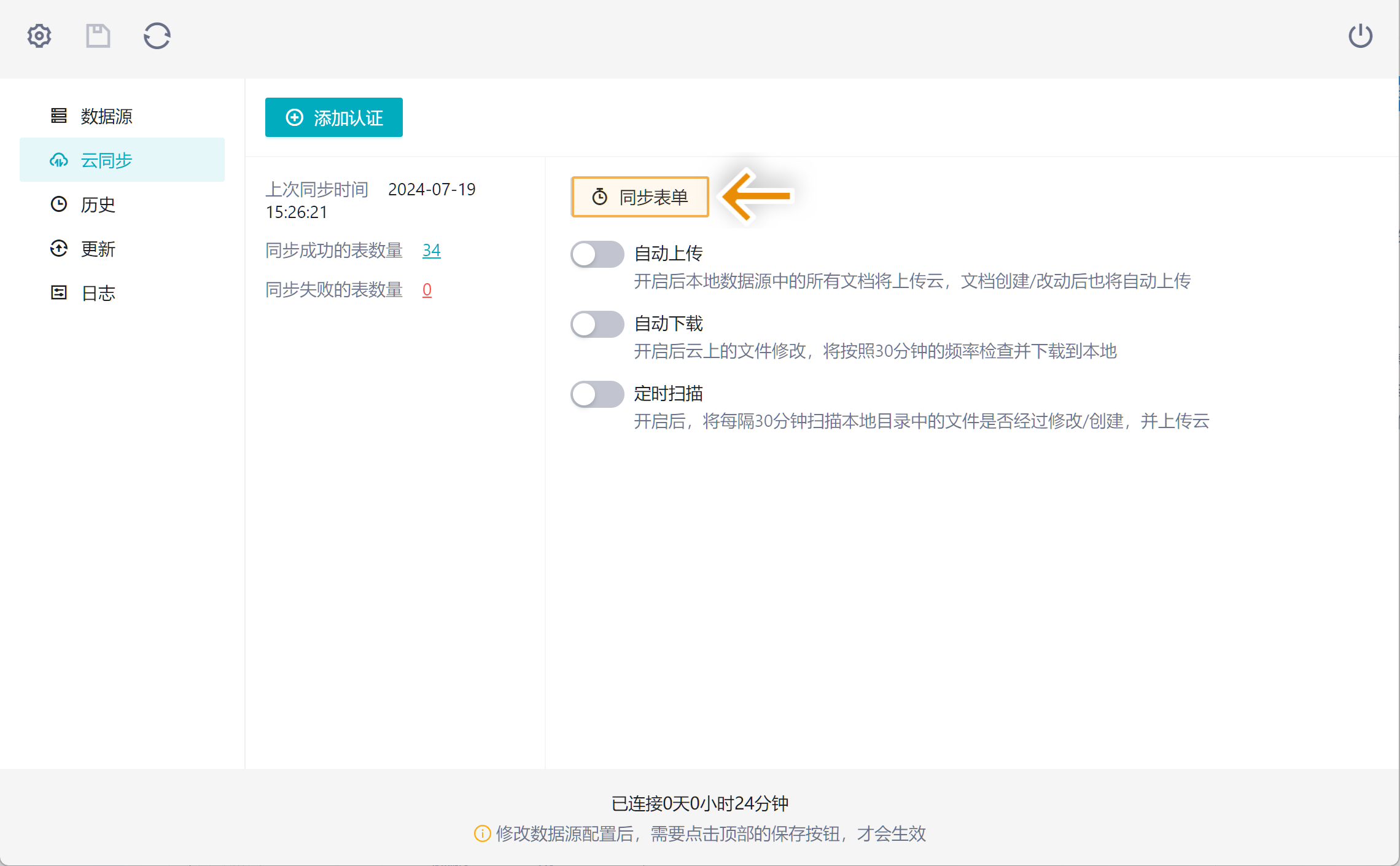
7)数据同步完成后,打开百度网盘,可以在「我的应用数据>帆软同步数据」下看到上传的本地文件夹数据。
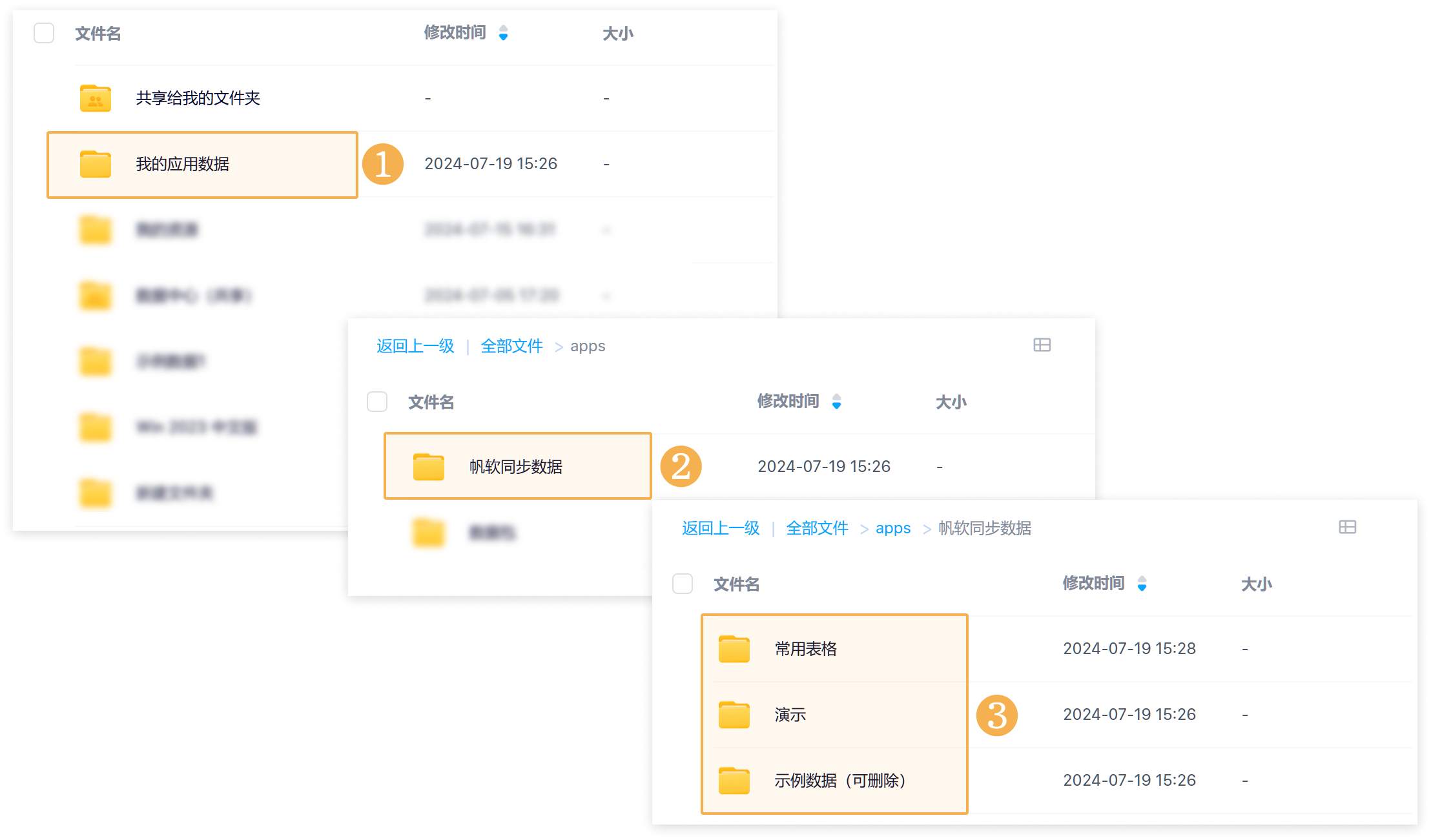
8)此外,还可以设置文件自动上传,或者定时扫描,将数据上传到百度网盘中。如下图所示:
文件自动上传:开启后本地数据源中的所有文档将上传云,文档创建/改动后也将自动上传;
自动下载:开启后云上的文件修改,将按照30分钟的频率检查并下载到本地;
定时扫描:开启自动扫描,每间隔30分钟扫描本地目录中的文件是否经过修改/创建,并上传云。
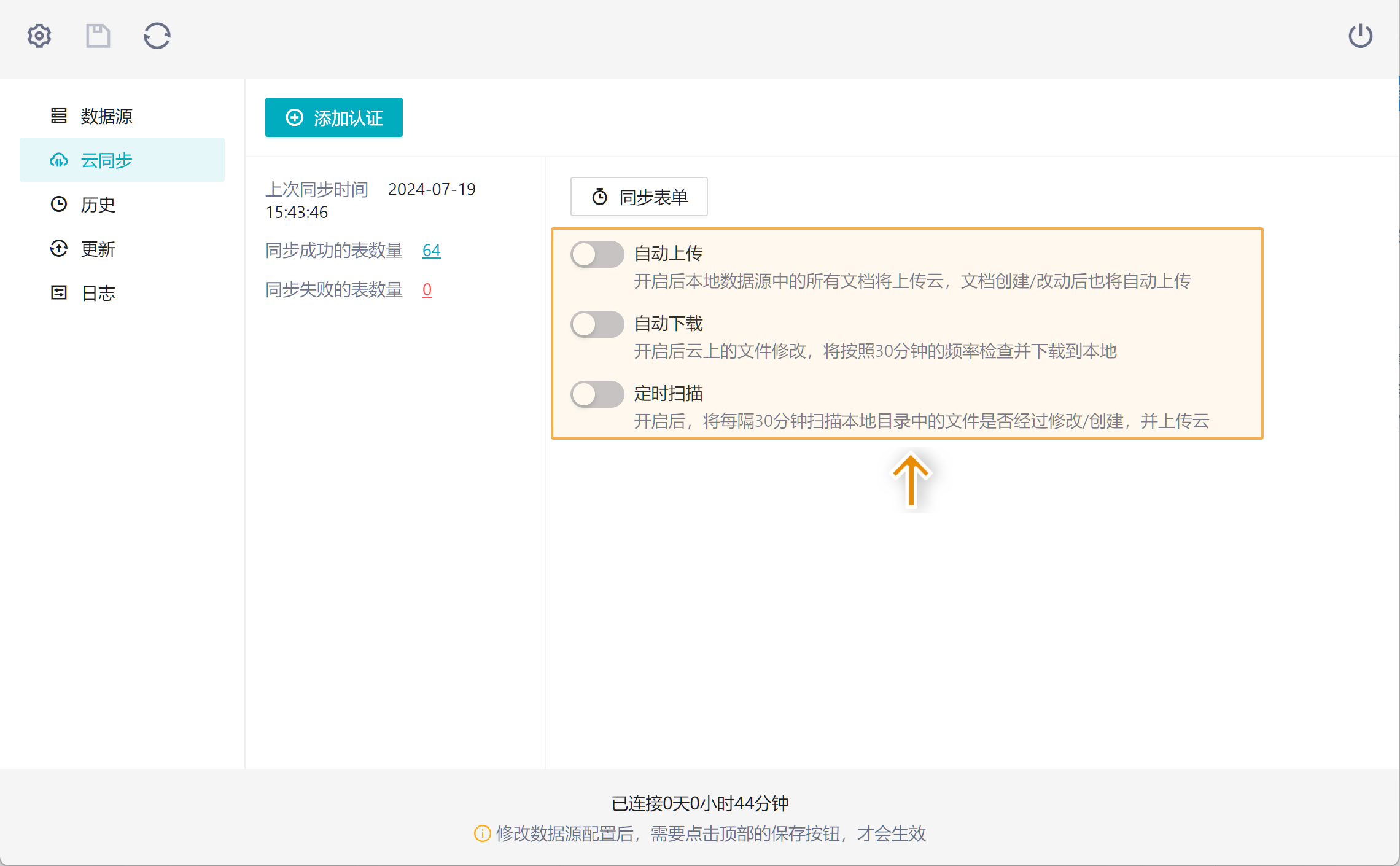
6. 文本字段值首尾字符智能清理编辑
在同步本地数据源时,若文本字段值的头尾符号为:空格、不间断空格、制表符、换行符时,系统会默认去除这些字符。

